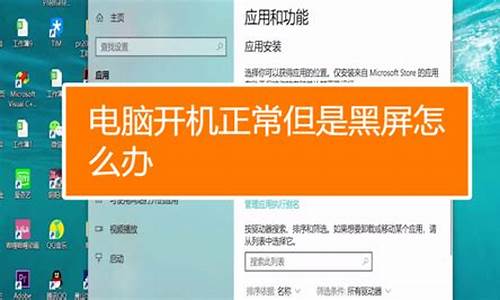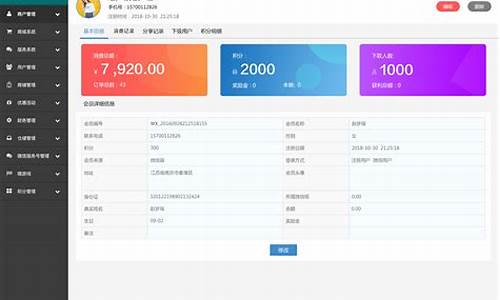系统大佬小说快穿,大佬电脑系统

机械师创物者Machcreator L 系统安装教程
每个人在日常使用笔记本电脑中,很大几率都会遇到系统方面的问题; 往往对于笔记本电脑不熟悉人的而言,遇到笔记本电脑系统问题是很头疼的。所以喳喳辉这里,针对机械师最新推出的创物者L系列机器,为大家提供详细的系统安装流程。具体操作如下。
一、笔记本电脑系统安装准备工作
1、 准备一个容量最少 8G 以上的空 U 盘
2、 下载一个系统镜像(ISO 文件格式的),推荐大家去 MSDN 网站或在机械师论坛上进行下载。如果不知道如何找到,可以联系在线技术或在粉丝群中寻求帮助。
3、重新安装笔记本电脑系统,会清除电脑的资料,所以在正式安装系统前,大家要记得及时备份重要的文件资料。
4、 把下载好的系统文件,复制到准备好的U盘,然后在U盘中把系统文件解压出来。
二、笔记本电脑系统安装教程安装步骤
1、 电脑关机,我们先把带系统的 U 盘插入笔记本电脑 USB 接口。按下笔记本电脑开机键,迅速反复按 F2 键,在弹出的界面里面我们选择 U 盘启动。不同的U盘品牌可能会有不同的名字展示,但正常的系统U盘都是以:“UEFI”作为开头“partition”作为结尾。
2、 选择 U 盘启动以后,我们基本上就是按照提示操作就好了。(不需要修改什么,直接点击下一步就好)
3、直接点击现在安装
4、 选择直接点击我没有产品密钥,一般情况下不用输入产品秘钥,即使有也建议是进去系统后再输入。
5、这一步我们根据原来Windows版本选择,大部分用户是家庭版,这里以专业版系统为例。
6、这一步我们直接勾选上我接受许可条款,然后点击下一步即可。
7、 接下来的界面,我们直接点击自定义:仅安装 windows(高级)进入下一步。
8、 最后一步操作,我们需要选择系统安装到哪个硬盘。直接点击驱动器0分区4然后点击下一步。
9、剩下的界面中,系统会自动进行安装,我们只需要等待系统自动安装完成,当界面提示10秒自动重启及时把U盘拔出即可。系统就会执行接下来的步骤。
声明:本站所有文章资源内容,如无特殊说明或标注,均为采集网络资源。如若本站内容侵犯了原著者的合法权益,可联系本站删除。